谁说Mac不能玩游戏?
有了CrossOver,你也能在Mac上玩《黑神话:悟空》《女神异闻录3R》《幻兽帕鲁》《赛博朋克2077》《艾尔登法环》等热门游戏啦
-
系统清理+兼容软件套装
-
CrossOver 永久版
-
CrossOver 年订阅版
Mac 爽玩 3A 游戏大作!点我看体验视频

发布时间:2022-01-06 13: 50: 12
品牌型号:华硕天选
系统:Windows10
软件版本:iMazing 2
有时候朋友有一些好听的铃声、音质上佳的音乐想要与你分享,但一个是安卓系统,另一个是苹果系统,导致不知道应该怎么互传分享给对方。其实苹果系统和安卓系统是可以互传音乐的,下面为大家带来安卓怎么与苹果互传音乐,iPhone的音乐怎么传到安卓的问题图文讲解。
一、安卓怎么与苹果互传音乐
首先来看看如何从安卓手机将音乐传到苹果手机上。
1、将安卓手机通过USB数据线连接到电脑上,打开安卓手机的USB调试功能,就可以看到安卓手机像外接磁盘一样,被电脑识别。进入安卓手机对应盘的内部存储文件夹,该文件夹下存放着安卓手机的各种文件,单击“Music”文件夹可以查看安卓手机的音乐文件。
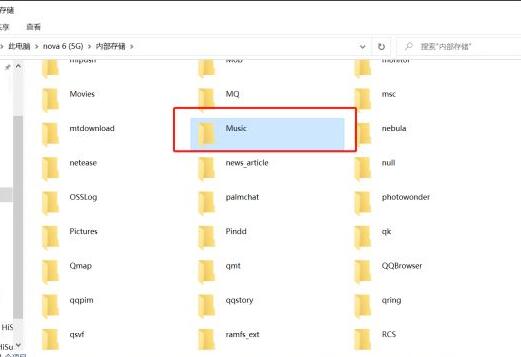
2、将安卓手机上想要传输的音乐复制到电脑上,然后使用iMazing电脑管理软件,将苹果手机与iMazing通过Wi-Fi或USB数据线进行配对连接,连接成功后选择“音乐”选项。
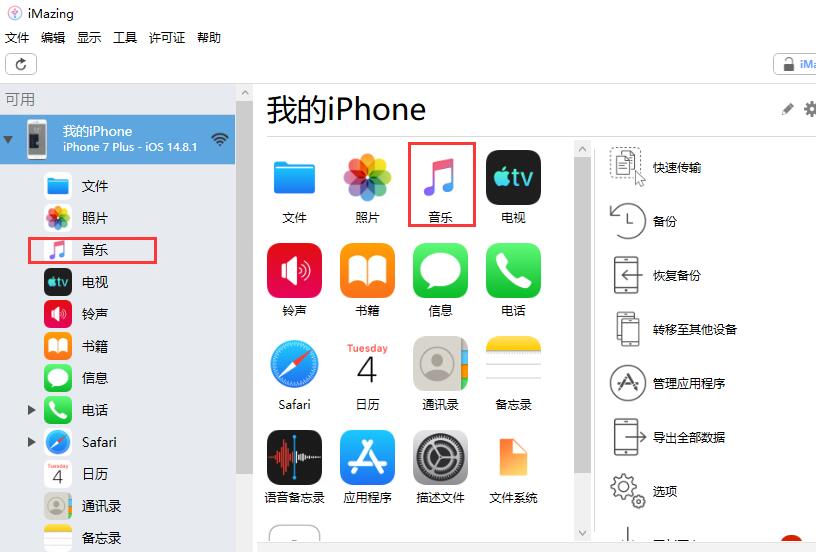
3、选中资料库的“音乐”选项,点击“从文件夹导入”,选择刚刚从安卓手机复制出的音乐文件夹,即可将该文件夹下的音乐导入到苹果手机的音乐库中,如图导入了两首周杰伦的经典歌曲。
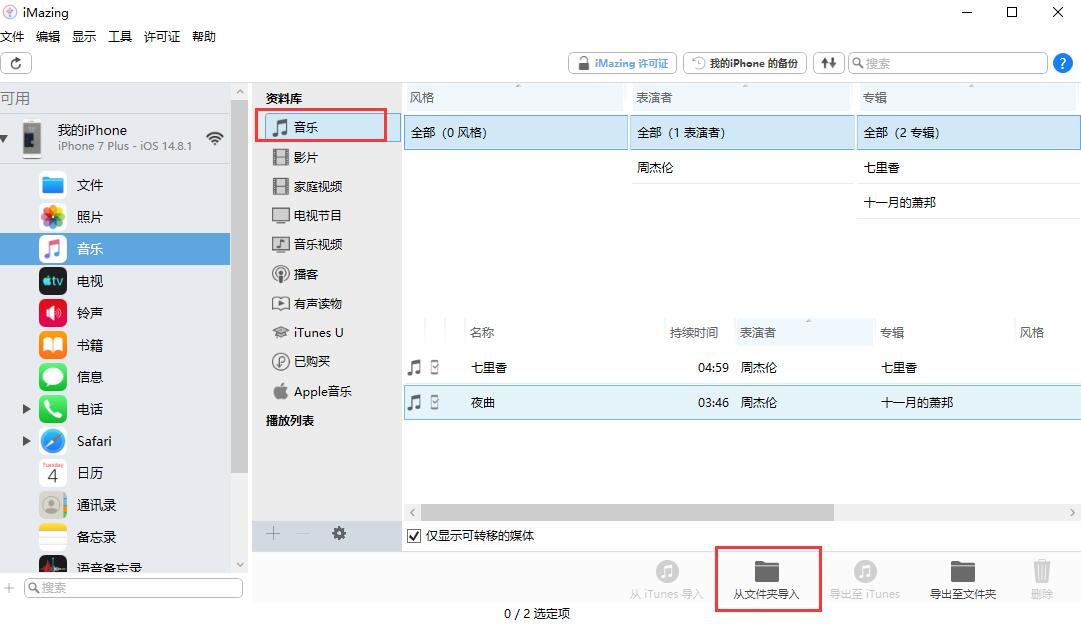
4、导入后打开iPhone手机的内置音乐软件,可以看到这两首歌都出现在音乐库的歌曲列表中,并且可以顺利播放。
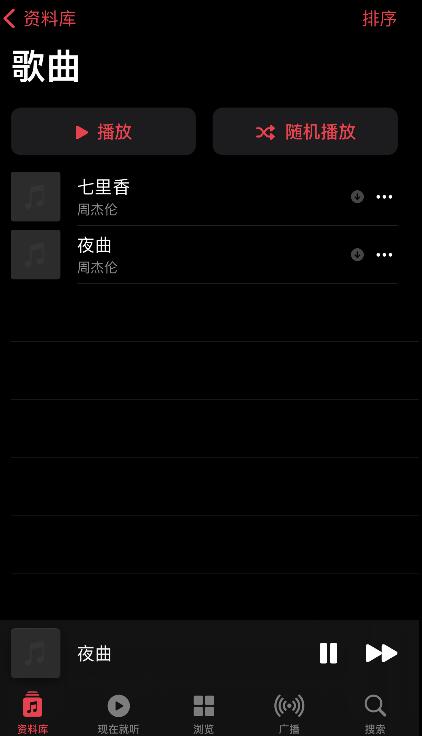
二、iPhone的音乐怎么传到安卓
看完安卓手机的音乐传到iPhone上的图文教程讲解,再来看看iPhone的音乐如何传到安卓手机上。
1、iPhone传音乐到安卓,需要使用iMazing先将iPhone上的音乐导出到电脑上。同样在iMazing的音乐界面中,选中要传输的几首歌曲,如图5的三首周杰伦歌曲,然后点击“导出至文件夹”。
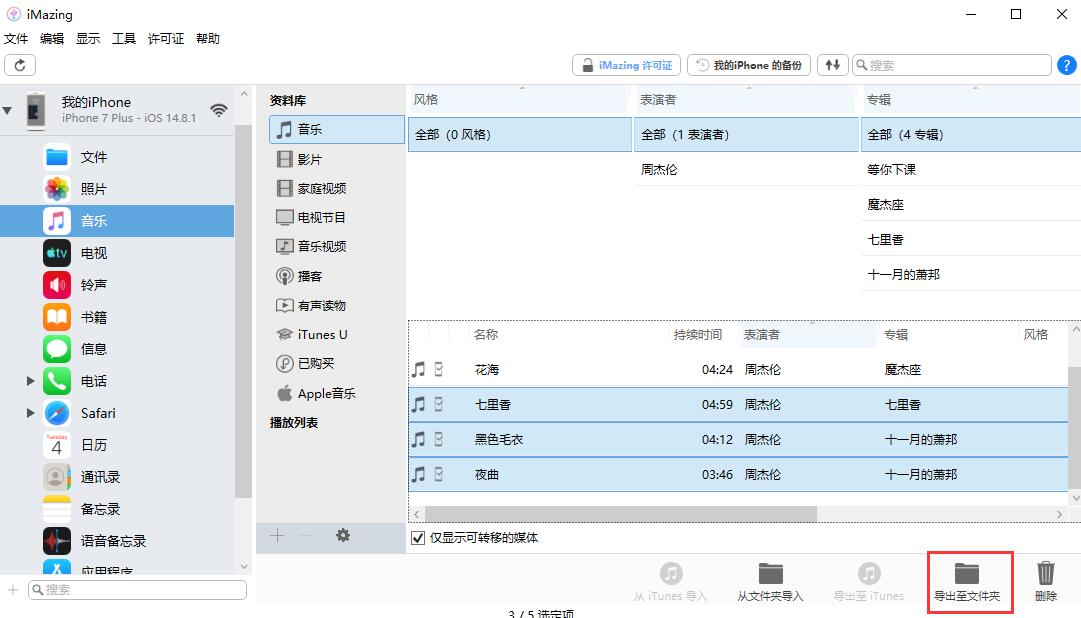
2、接下来可以选择是继续拷贝刚选择的歌曲,还是拷贝整个iPhone音乐资料库;还可以选择是拷贝至iTunes还是拷贝至所选的文件夹,一般来说直接采用默认选项,点击“下一步”即可。
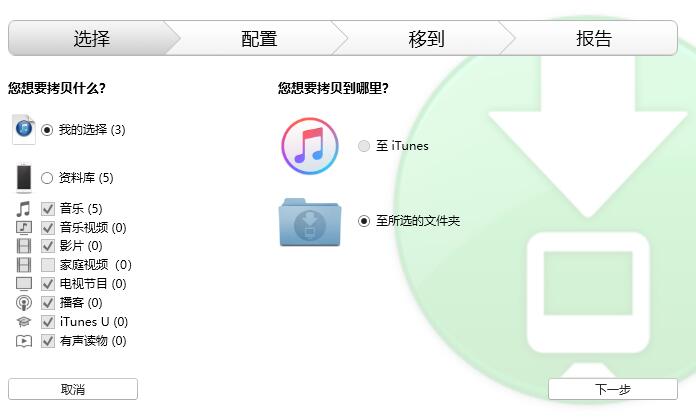
3、如果上述选择了拷贝至所选文件夹,则需要在“浏览文件夹”窗口中,选择音乐的导出位置。
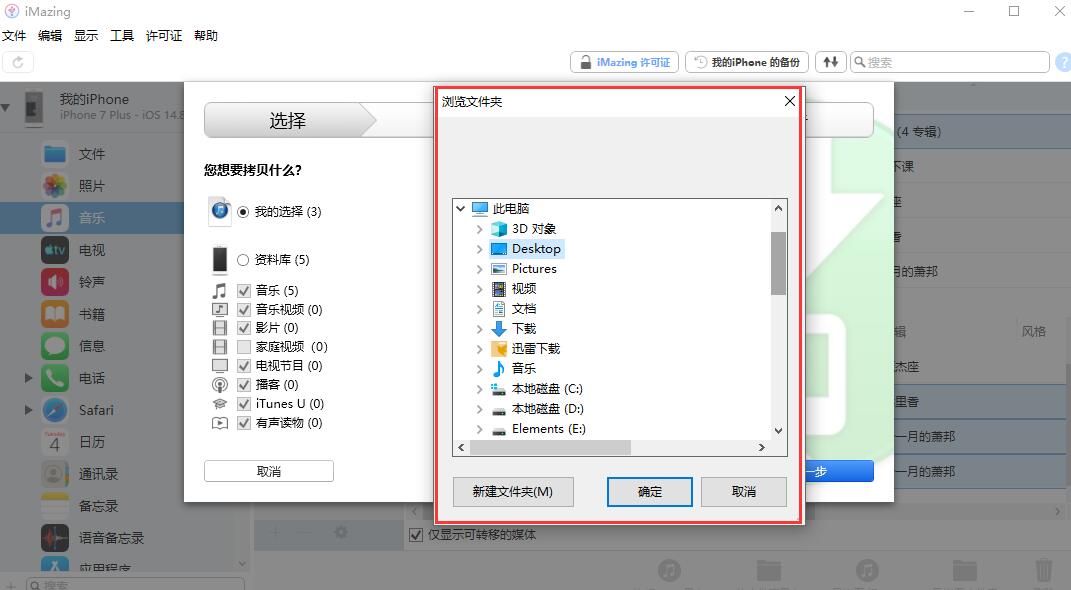
4、最后还可以选择除了导出音乐外,是否导出音乐的其他信息,如音乐表演者和音乐专辑。确认选择无误后,点击“下一步”就可以开始导出iPhone音乐至本地电脑上,导出完成后拖动或复制音乐到图1对应的安卓手机“Music”文件夹中,即完成了iPhone音乐传到安卓的全部步骤。
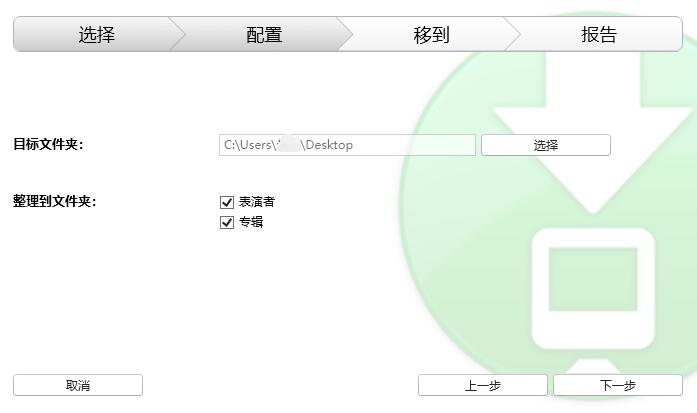
对于安卓怎么与苹果互传音乐,iPhone的音乐怎么传到安卓的问题,实际上就是两个系统音乐的导入和导出问题。由于安卓系统的开放性,对于安卓手机无需借助第三方工具即可导入或导出音乐,而对于苹果系统,通常需要使用如上述的iMazing软件,才能进行音乐的导入导出。小伙伴们不妨到iMazing中文网站上下载该软件,亲自动手传输想要的音乐吧!
作者署名:包纸
展开阅读全文
︾